Hvis du nyder at lytte til musik med Spotify, så er der ingen bedre måde at rocke ud til de beats end med en fantastisk højttaler som HomePod. Men Siri er uden anelse, når du anmoder om en sang fra Spotify på din HomePod, ikke?
Der er muligvis endnu ikke en integration tilgængelig for HomePod og Spotify, men du kan stadig få det til at ske med lidt AirPlay-magi, her er hvordan.
Relaterede:
- Siri kan ikke spille fra Spotify. Her er hvad du kan gøre
- Sådan forbinder du AirPods og HomePod til en MacBook
- Skifter du til Apple Music? Sådan flytter du Spotify-afspilningslister til Apple Music med SongShift
Indhold
-
AirPlay Spotify til HomePod
- AirPlay Spotify fra iPhone eller iPad
- AirPlay Spotify fra Mac
- AirPlay Spotify fra Apple TV
-
Nyd Spotify på din HomePod
- Relaterede indlæg:
AirPlay Spotify til HomePod
Åbn Spotify på din iPhone, iPad, Mac eller Apple TV, og naviger til den sang, station, podcast eller afspilningsliste, du vil lytte til. Gør derefter følgende afhængigt af din enhed.
Bemærk: I skærmbillederne nedenfor hedder vores HomePod Køkken.
AirPlay Spotify fra iPhone eller iPad
- Åbn Kontrolcenter på din iPhone eller iPad. Du bør se Spotify-sangen (eller podcast-episoden), der i øjeblikket afspilles i en lille boks.
- Tryk på AirPlay ikonet i hjørnet af det pågældende afsnit.
- Vælg din HomePods navn eller placering.
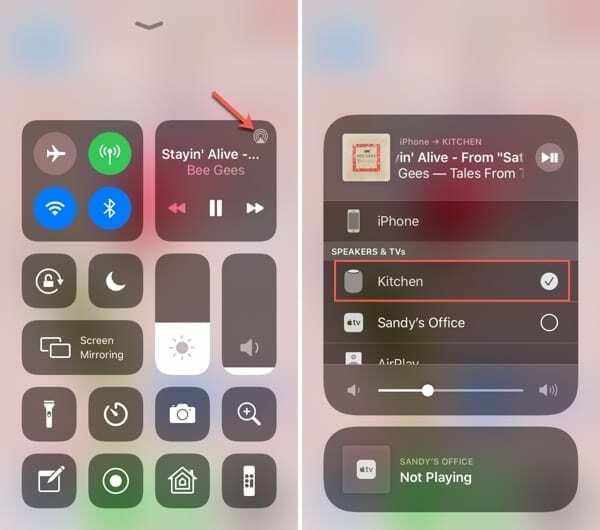
AirPlay Spotify fra Mac
Du kan AirPlay Spotify til din HomePod på to forskellige måder på Mac, afhængigt af om du har lydstyrkeknappen din menulinje eller ej.
AirPlay fra menulinjen
hvis du gør har din Lydstyrkekontrol knappen i din menulinje, skal du blot klikke på den og vælg din HomePod fra listen over outputenheder.
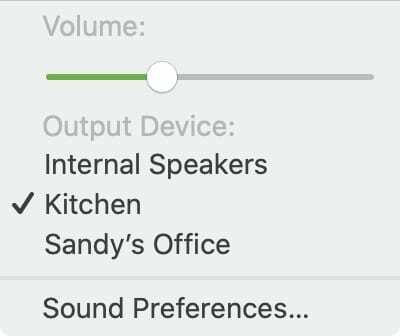
AirPlay fra Lydindstillinger
hvis du lade være med har din lydstyrkekontrolknap i din menulinje, følg disse trin.
- Åben Systempræferencer ved at bruge ikonet i din Dock eller Apple ikon > Systempræferencer fra menulinjen.
- Vælg Lyd og vælg Produktion fanen.
- Vælg din HomePod på listen over outputenheder.
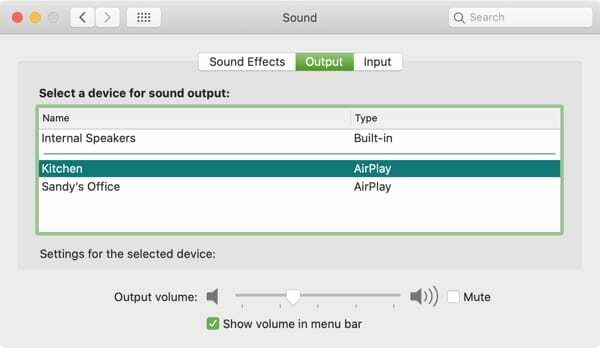
AirPlay Spotify fra Apple TV
Du kan også AirPlay Spotify til din HomePod fra dit Apple TV, og du kan gøre det midlertidigt fra kontrolcenteret, eller indtil du ændrer det i indstillingerne.
AirPlay fra Kontrolcenter
Få adgang til kontrolcenteret på dit Apple TV ved at holder Hjemmet nede (tv) knap. Når kontrolcenteret vises til højre på skærmen, skal du klikke på AirPlay knappen og vælg din HomePod.
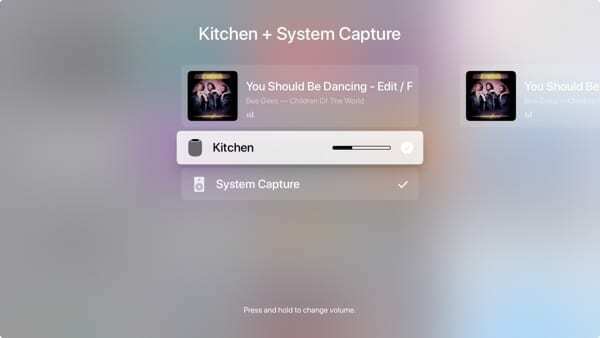
AirPlay fra Indstillinger
Åbn Indstillinger app på Apple TV og vælg Video og lyd. Plukke Lydudgang og vælg din HomePod.
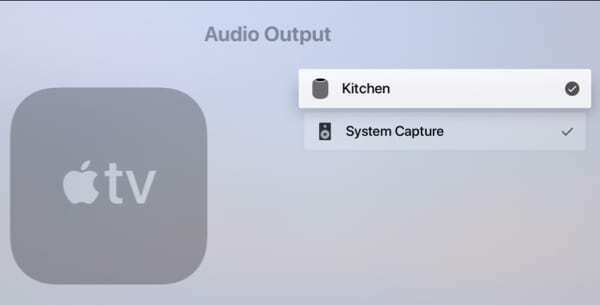
Nyd Spotify på din HomePod
Tricket med at bruge AirPlay til at sende Spotify til din HomePod er en fantastisk måde at nyde de sange og podcasts, du kan lide, på din Apple-højttaler. Vil du give det en chance? Lad os vide!

Sandy arbejdede i mange år i IT-branchen som projektleder, afdelingsleder og PMO Lead. Hun besluttede sig derefter for at følge sin drøm og skriver nu om teknologi på fuld tid. Sandy holder en Bachelor of Science i informationsteknologi.
Hun elsker teknologi – specifikt – fantastiske spil og apps til iOS, software, der gør dit liv nemmere, og produktivitetsværktøjer, som du kan bruge hver dag, både i arbejds- og hjemmemiljøer.
Hendes artikler har jævnligt været omtalt på MakeUseOf, iDownloadBlog og mange andre førende tekniske publikationer.